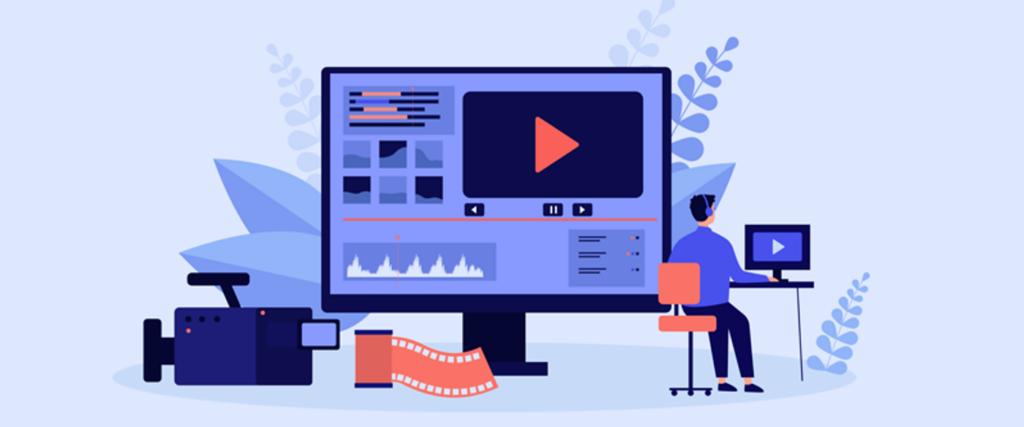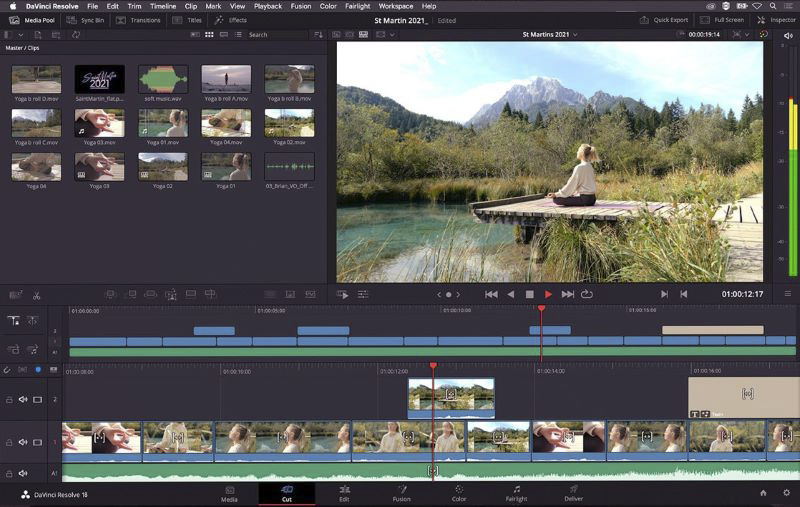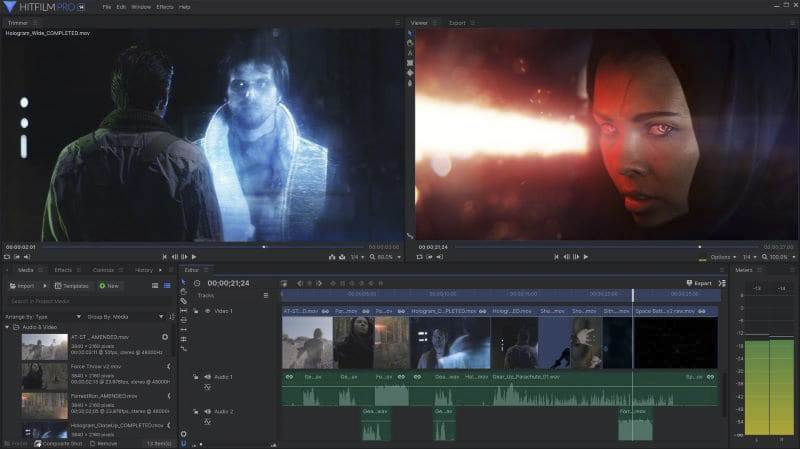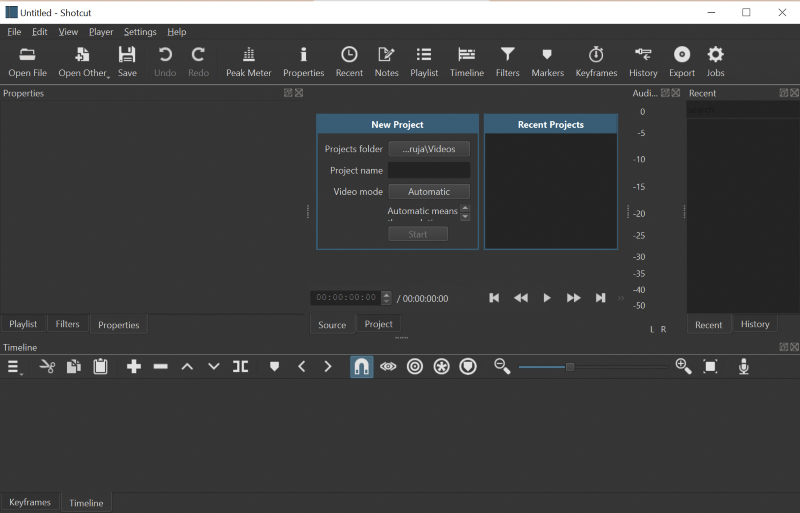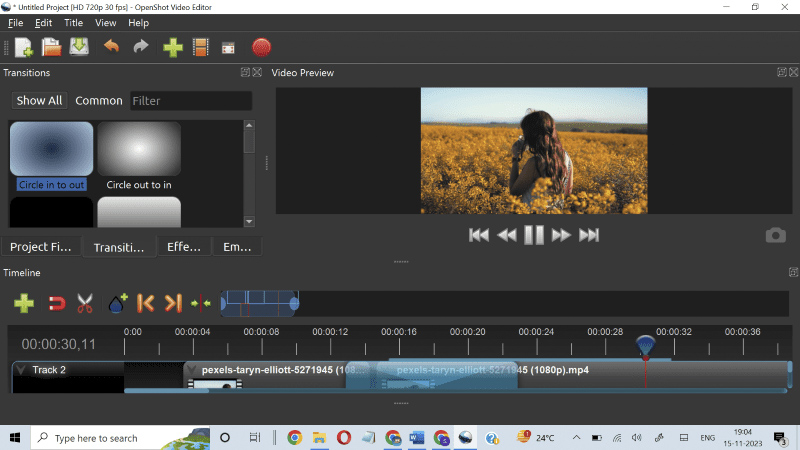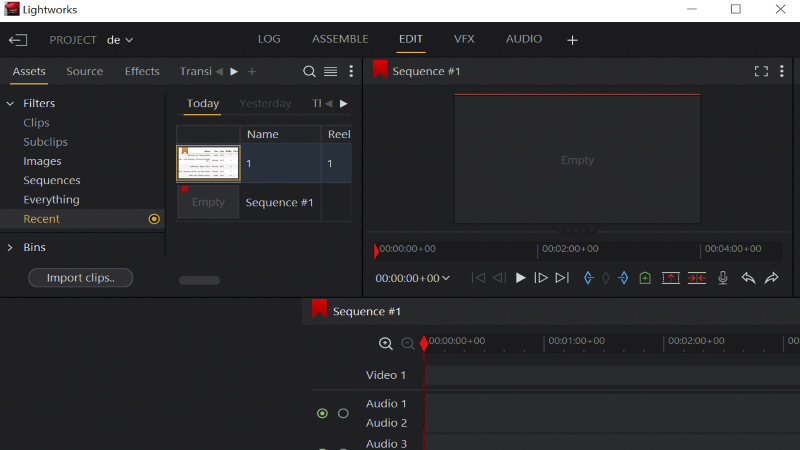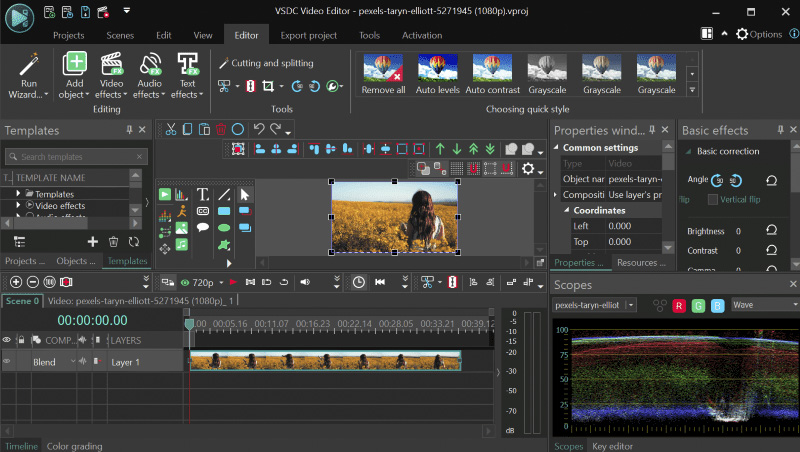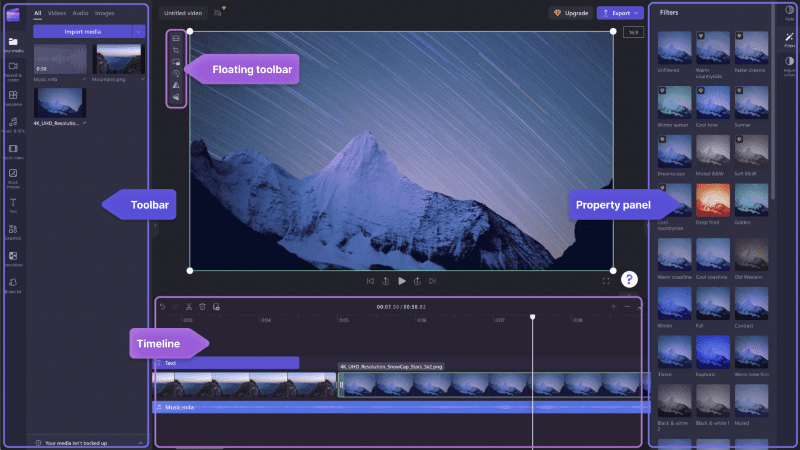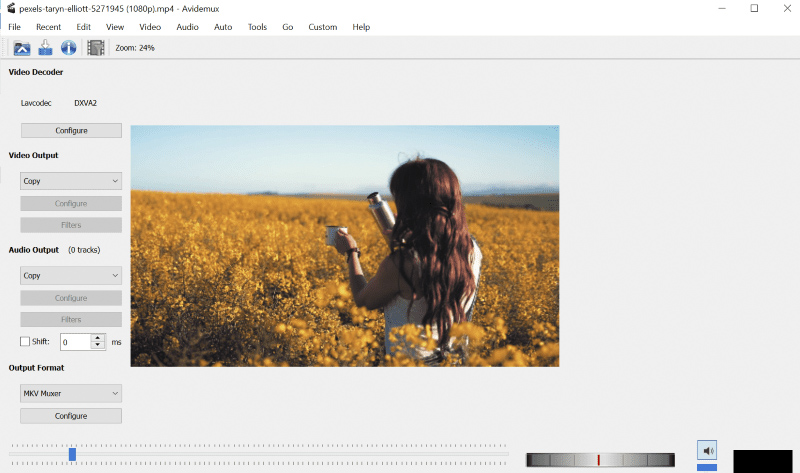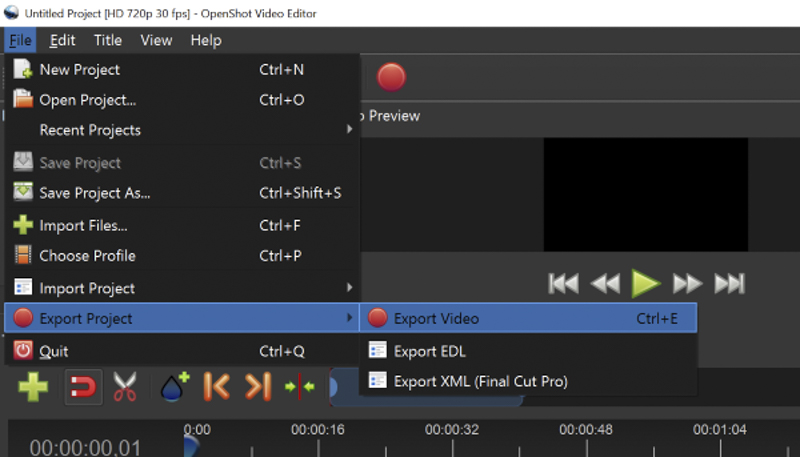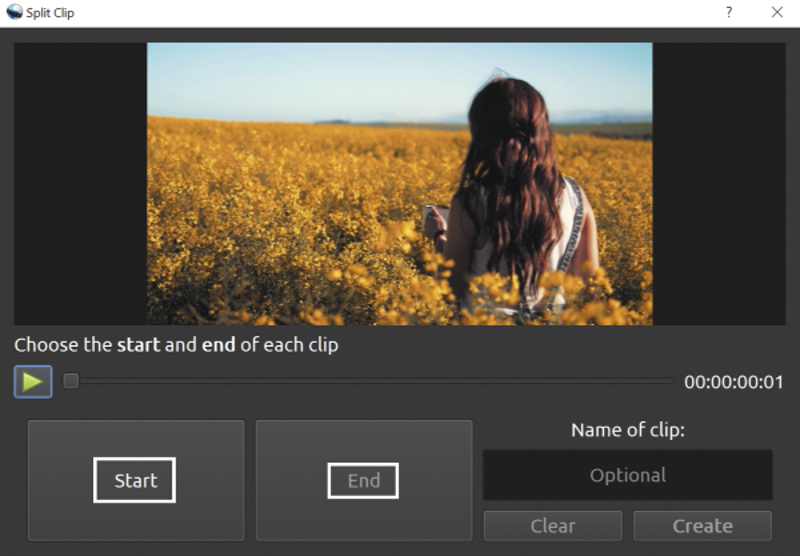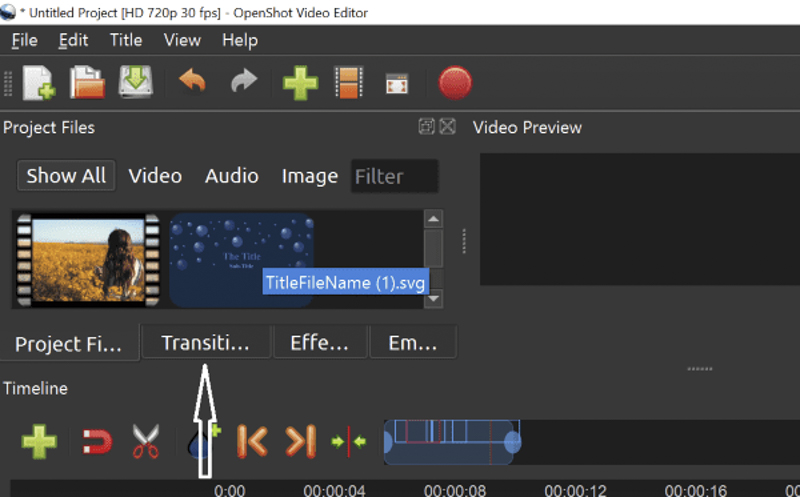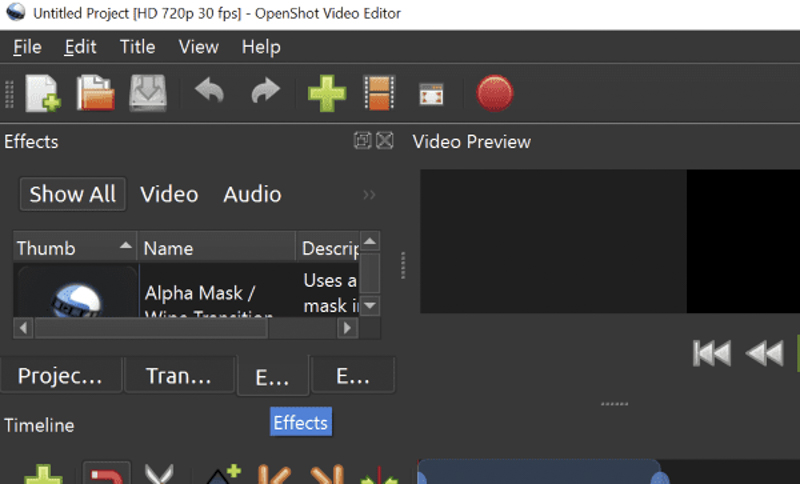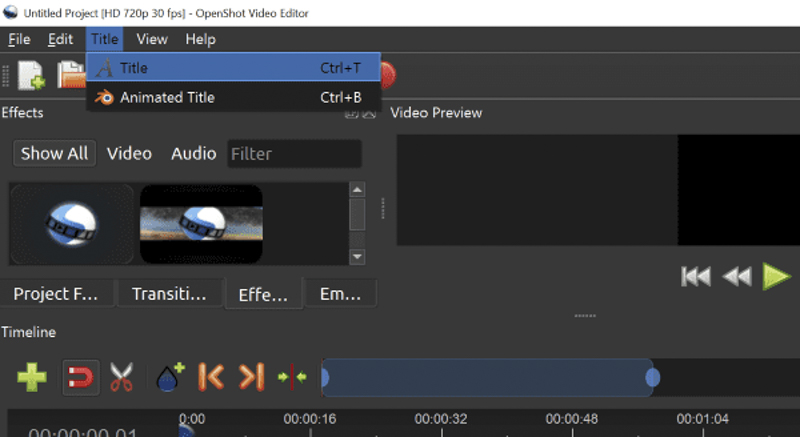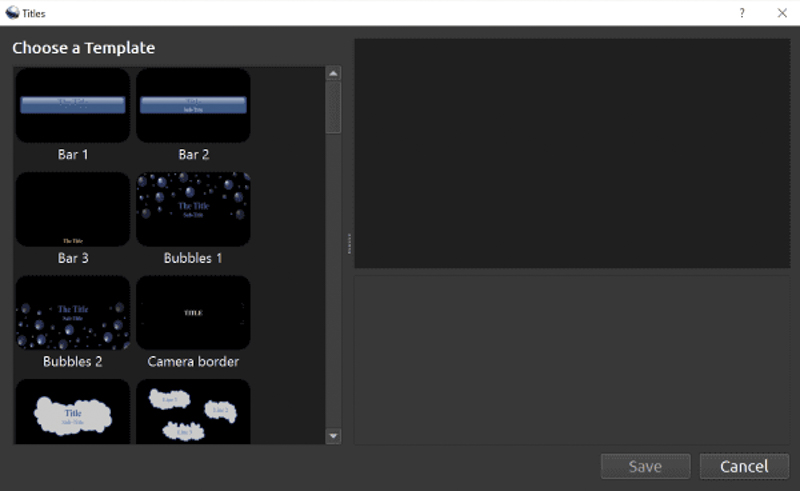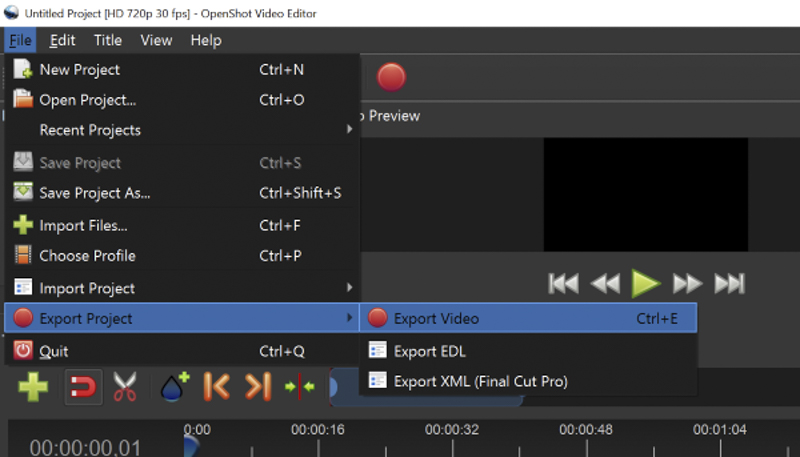اگر بهدنبال بهترین نرمافزارهای ویرایش ویدیوی رایگان برای ویندوز 11 هستید، این مقاله دقیقا مناسب شماست.
به گزارش تکناک، امروزه برای ساختن ویدیوهای یوتیوب، ویدئوهای اینستاگرام یا حتی دوره های آنلاین، نیازی به ویرایشگر حرفه ای ویدیو ندارید. اینترنت در حال حاضر مملو از ابزارهای ویرایش ویدیوی متعددی است که می توانید از آنها برای ایجاد تصاویری عالی بدون هیچ هزینه ای استفاده کنید.
بهترین نرم افزار رایگان ویرایش ویدیو برای ویندوز 11
DaVinci Resolve بهترین نرم افزار برای ویرایش حرفه ای ویدیو
DaVinci Resolve یک ابزار قدرتمند چند منظوره برای ویرایش حرفه ای، تصحیح رنگ، جلوه های بصری، تولید صوتی و غیره است.
این نرم افزار با فناوری پردازش تصویر 32 بیتی و ابزار رنگ YRGB برای نمایش دقیق رنگ، کیفیت فوق العاده ای ارائه می دهد. به همین دلیل است که این نرم افزار توسط بسیاری از فیلمسازان و سازندگان برنامه های تلویزیونی مورد استفاده قرار می گیرد.
یک جدول زمانی خاص از ویدیو را با یک کلیپ دیگر بازنویسی کنید، سرعت پخش صحنه های یک ویدیو را تغییر دهید و در حین پخش زنده به راحتی زمان ویدیو را کوتاه کنید.
علاوه بر این، می توانید عناوین دو بعدی یا سه بعدی ایجاد کنید، تنظیمات جلوه ها را خودکار کنید، موسیقی متن ایجاد کنید و…
به سادگی ویدیوها را به صورت تکی یا کل پوشهها را در media pool در گوشه سمت چپ بالا بکشید و رها کنید و ویرایش را شروع کنید.
میتوانید این ابزار را دانلود کنید یا روی پلتفرم cloud آن کار کنید. یک نسخه پریمیوم به نام Davinci Resolve Studio وجود دارد، با این حال، نسخه رایگان چیزی بیشتر از توانایی انجام پروژه های پیشرفته است.
مزایا:
- طیف گسترده ای از ابزارهای خلاقانه برای ویرایش ویدیو، موشن گرافیک، تولید صدا و …
- رابط کاربری برای مبتدیان آسان است، اما برای حرفه ای ها قدرتمند است.
- بهترین نرم افزار برای تصحیح رنگ و درجه بندی رنگ.
- تعداد زیادی از گزینه های خروجی گرفتن سریع.
- ویژگی های موثر ویرایش صدا
- بخش افکت بیش از 30 تغییر مختلف را ارائه می دهد.
- امکان پردازش فیلم ها با وضوح 4k و بالاتر.
معایب:
- کم بودن منحنی یادگیری، به خصوص برای ویژگی های پیشرفته آن.
- بدون پشتیبانی از یکپارچه سازی نرم افزار خارجی.
HitFilm – نرم افزار قدرتمند ویرایش ویدیو
HitFilm اعتماد حرفه ای ها را در سراسر جهان به دست آورده است. بخشهای اصلی که در رابط کاربری آن پیدا خواهید کرد شامل Trimmer است که به شما امکان میدهد پیشنمایش ویرایشها را قبل از استفاده از آنها در جدول زمانی مشاهده کنید. بخش ویرایشگر، برای تمامی ویرایش های صوتی و تصویری است و شما می توانید نتایج ویرایش خود را در قسمت Viewer مشاهده کنید.
این ابزار دارای طیف وسیعی از عملکردها از ابزارهای ویرایش اولیه مانند کات،کوتاه کردن ویدیو،ایجاد شکاف و برش تا ویژگی های پیشرفته مانند انتقال های آماده و تنظیمات از پیش تنظیم شده قابل تنظیم است.
میتوانید افزونههای دیگری مانند Foundry ، یک ردیاب دوربین سهبعدی، Mocha HitFilm برای قابلیتهای پیشرفته ردیابی حرکت و Boris برای ایجاد عناوین سهبعدی خریداری کنید.
با این حال،این نرم افزار تقریبا در سمت سنگین تر قرار دارد، و در مقایسه با سایر ابزارهای لیست، زمان بیشتری برای پاسخگویی در سیستم رم 8 گیگابایتی نیاز دارد.
مزایا:
- پاک کردنUI با ابزار های قدرتمند.
- افزونه های پولی برای گسترش عملکرد آن در دسترس هستند.
- لیست افکت های جذاب
- لیست رایگان VFX.
- ابزارهای ماسک کارآمد.
معایب:
- ویژگیهای ویرایش پیشرفته، دارای واترمارک هستند.
- حجم بالای نرم افزار
Shotcut – بهترین نرمافزار ویرایش ویدیوی کراس پلتفرم رایگان
شاتکات یک نرمافزار ویرایش ویدیوی منبع باز و کراس پلتفرم رایگان برای ویندوز 11، مک و لینوکس است. رابط کاربری، سبک و ساده به نظر می رسد، اما بسیاری از ویژگی های پیشرفته را پنهان می کند.
سمت چپ شامل تمام تصاویر و ویدیوهای وارد شده به نرم افزار برای ویرایش است، در حالی که در سمت راست صفحه نمایش می توانید کلیپ های ویرایش اخیر را مشاهده کنید.
لیست افکت ها به اندازه کافی مناسب است که میتوانید چند ویدیوی خلاقانه بسازید یا ویرایش کنید. میتوانید بسیاری از ابزارهای آن مانند افکت ها، انتقالها، کلیپهای منبع، تصاویر و غیره را در هر نقطهای از جدول زمانی بکشید و رها کنید.
برای کسی که به دنبال درجه بندی فشرده رنگ است، شات کات ممکن است انتخاب ایده آلی نباشد، زیرا گزینه های این قسمت بسیار محدود هستند.
مزایا:
- به شما امکان می دهد با ویژگی های صوتی و تصویری نامحدود کار کنید.
- پشتیبانی از فرمت های عکس، صوتی و ویدیوی متعدد
- لیست فیلتر ویدیویی مناسبی دارد.
- در یک نسخه قابل حمل که از یک دستگاه خارجی اجرا می شود عرضه می شود.
- میانبرهای صفحه کلید قابل تنظیم.
معایب:
- درجه بندی رنگ و ویژگی های تصحیح رنگ محدود.
- نرم افزار به طور مکرر در رایانه های شخصی ارزان قیمت یا هنگام کار با فایل های بزرگ از کار می افتد و فریز می شود.
OpenShot – بهترین برنامه ویرایش ویدیو برای مبتدیان
OpenShot یک نرم افزار ساده و قدرتمند برای ویرایش اولیه ویدیو است که روی ویندوز، مک و لینوکس کار می کند.
اگر می خواهید عنوان اضافه کنید، نرم افزار دارای پشتیبانی داخلی از Blender است. فقط روی دکمه عنوان در منوی بالا کلیک کنید سپس می توانید عناوین سه بعدی ایجاد کنید.
بخش پایین رابط ،به جدول زماني ای اختصاص داده شده است که به شما امکان می دهد فایل های ویدیویی و صوتی نامحدودی داشته باشید. در سمت چپ صفحه، فیلترها، انتقالها، عناوین، افکت ها و غیره را خواهید یافت، در حالی که سمت راست عمدتاً برای پیشنمایش ویدیو است.
تمام فیلترها، انتقالها و افکت ها از ویژگی کشیدن و رها کردن پشتیبانی میکنند. فقط یک افکت را نگه دارید و آن را در ردیاب رها کنید تا تغییرات اعمال شوند.
شما می توانید تمام فرمت های استاندارد ویدئو، صدا و تصویر را به نرم افزار وارد کنید. گزینه های صادرات نیز گسترده است.
مزایا:
- ابزار بسیار آسان برای استفاده ساده با رابط کاربری.
- حجم کم نرم افزار
- دارای تعداد زیادی آموزش رایگان OpenShot در اینترنت.
- یک چارچوب انیمیشنی برای متحرک سازی قسمت های مختلف کلیپ شما ارائه می دهد.
- میتوانید از الگوی ابزار استفاده کنید یا از آن برای اضافه کردن عنوان به ویدیوهای خود استفاده کنید.
- پروژه ها را را بدون واترمارک به صورت رایگان خروجی می گیرد.
معایب:
- ویژگی های ویرایش محدود برای ویرایشگرهای ویدیویی حرفه ای ارائه میدهد.
VideoProc Vlogger – بهترین نرم افزار رایگان برای ولاگرها
Videoproc Vlogger تمام ویژگی های استاندارد ویرایش ویدیو مانند برش ها، انتقال ها، افکت ها، ویرایش های صوتی و غیره را ارائه می دهد.
با بیش از 60 تنظیم از پیش تنظیم شده، می توانید به راحتی تغییرات های مناسب را برای جریان ویدیویی روان تر اضافه کنید. این نرم افزار به شما امکان می دهد میزان صدا را تنظیم کنید، جلوه های صوتی را اعمال کنید، صدا را تغییر دهید و غیره.
علاوه بر این، بیش از 50 افکت دریافت میکنید تا نتیجه نهایی را تنظیم کنید.
تنظیم نیز ساده است. پس از کلیک بر روی دکمه دانلود در وب سایت آن، یک فایل 144 مگابایتی روی دستگاه شما نصب می شود و تمام.
مزایا:
- 90 LUT ۳بعدی داخلی برای درجه بندی رنگ و تصحیح رنگ.
- ویژگی صفحه سبز برای تغییر پس زمینه هر کلیپ.
- میتوانید زیر و بم صدای تولید شده را ضبط کنید یا تغییر دهید.
- ویژگی حذف نویز برای کیفیت بهتر صدا.
- حالت ترکیبی برای ایجاد انواع مختلف افکت ها با ترکیب پیکسل ها.
- راهنمای گام به گام برای آشنایی با ویژگی های این برنامه.
معایب:
- برای رایانه های شخصی رده پایین ایده آل نیست زیرا به منابع قابل توجهی نیاز دارد.
Lightworks – انتخاب خوبی برای کاربران خانگی
Lightworks یک نرم افزار بسیار انعطاف پذیر است. این به عنوان یک ابزار بسیار ساده برای مبتدیان عمل می کند و همچنین ویژگی های پیشرفته تری را برای کاربران متخصص ارائه می دهد.
منوی بالایی دارای دکمه هایی برای ورود، ویرایش، جلوه های VFX و صدا است. با کلیک بر روی هر یک، یک فضای کاری جداگانه مخصوص آن ویژگی باز می شود.
فضای کاری ویرایش، تمام ویژگیهایی را دارد که یک ویرایشگر ویدیوی حرفهای برای کار با کلیپها به آن نیاز دارد.
تصحیح رنگ، افزودنیهای عنوان، انتقال، افکتها و موارد دیگر در فضای کاری VFX موجود است.
اگر میخواهید به ویژگیهای پیشرفته آن دسترسی داشته باشید، باید هزینه پرداخت کنید، نسخه رایگان برای کاربران عادی کافی است.
مزایا:
- رابط کاربری تمیز.
- نسخه رایگان بدون واترمارک.
- افکت ها و فیلترهای متعدد
- یک ویرایشگر ویدئویی بسیار انعطاف پذیر.
- میتوانید روی جدول زمانی بزرگنمایی کنید تا ویدیو را دقیقاً در جایی که میخواهید علامتگذاری کنید یا برش دهید.
معایب:
- گزینه های صدور محدود در مقایسه با سایر ویرایشگرهای ویدیوی رایگان.
VSDC Free Video Editor – بهترین نرم افزار ویرایش ویدیو برای ویندوز
VSDC Free Video Editor یکی دیگر از گزینههای عالی برای کاربران ویندوز است که نرمافزار ویرایش غیرخطی را در اختیار شما قرار میدهد که میتوانید فیلمها، تصاویر و اشیاء را ترکیب کرده و روی آنها کار کنید.
مانند بسیاری دیگر از ویرایشگرهای ویدئویی، VSDC نیازی به پیکربندی های کامپیوتری پیشرفته ندارد. این نرم افزار روی کامپیوترهای قدیمی نیز کار می کند.
VSDC دارای مجموعه ای از افکت ها، انتقال ها و فیلترها است و یک ضبط کننده صفحه نمایش رایگان ارائه می دهد.
علاوه بر این، تمام ویژگی های ویرایش استاندارد، تصحیح رنگ و فیلترهای آماده را دریافت می کنید. با این حال، برای ویژگیهای پیشرفتهای مانند ردیابی حرکت، ضبط صداهای بیدرنگ و ردیابی نمودار صدا، باید برای نسخه Pro هزینه پرداخت کنید.
با این حال، به خاطر داشته باشید که برای کاربرانی که برای اولین بار با این برنامه کار میکنند، رابط کاربری ممکن است کمی دشوار به نظر بیاید.
مزایا:
- یک ضبط کننده صفحه نمایش رایگان ارائه می دهد.
- می تواند فرمت آپلودها را تشخیص دهد و به شما امکان می دهد به راحتی به فرمت مورد نظر دسترسی داشته باشید.
- به راحتی می توانید پروژه های خود را وارد و صادر کنید.
- قابلیت افزودن متن دقیق برای اضافه کردن زیرنویس ،بسیار مفید است.
- به منابع زیادی احتیاج ندارد.
- دارای گزینه های آسان کشیدن و رها کردن.
معایب:
- پیش نمایش ویدیوی تمام صفحه در دسترس نیست.
- محیط دشوار برای تازه کاران.
VideoPad – بهترین نرم افزار کم حجم برای ویرایش سریع
بسیاری از اوقات، برای دریافت ویدیوی عالی خود به چند ترفند کوچک نیاز خواهید داشت همچون افزودن فیلترها، متن و غیره. VideoPad یک انتخاب عالی برای چنین کارهایی است.
VideoPad به دلیل رابط بصری و پردازشگر جریان ویدیویی فوق سریع خود ،متفاوت است و آن را به انتخاب خوبی برای ویرایش سریع ویدیو تبدیل می کند.
با VideoPad، میتوانید چندین آهنگ را وارد و ترکیب کنید، افکت های صوتی را اعمال کنید، صدای خود را ضبط کنید، و افکت های صوتی مانند اکو، کرال، و موارد دیگر را اضافه کنید.
مزایا:
- دارای بیش از ۵۰ افکت.
- کتابخانه رایگان افکت های صوتی.
- بیش از ۶۰ فرمت ویدیویی پشتیبانی شده.
- تنظیم دقیق رنگ ها با درجه بندی رنگ و ویژگی های تصحیح رنگ.
- ویژگی تثبیت کننده ویدیو برای حذف لرزش های دوربین.
- ویرایشگر ویدیوی کم حجم.
معایب:
- برخی از شکایات در مورد کیفیت صدا از طرف جامعه در مورد این برنامه وجود دارد.
- اشکالات نرم افزاری مکرر، بنابراین برای ویرایش حرفه ای ویدیو مناسب نیست.
Clipchamp – بهترین نرم افزار ویرایش ویدیو برای ویندوز 11 مایکروسافت
Clipchamp که متعلق به مایکروسافت است، یک نرم افزار ویرایش است که به شما امکان می دهد ویدیوهای نامحدود و بدون واترمارک بسازید. این ابزار در فروشگاه مایکروسافت برای رایانه های رومیزی، در اپ استور برای macOS و به عنوان یک برنامه وب در دسترس است.
این برنامه تصاویر استوک، کتابخانه های صوتی، فیلترها و افکت های مختلفی را ارائه می دهد که می توانید به ویدیوهای خود اضافه کنید.
مانند بسیاری دیگر از ویرایشگرهای ویدیویی عالی، Clipchamp ویژگی ها و منابع رسانه ای را در سمت چپ صفحه اصلی با یک پنجره پیش نمایش در سمت راست قرار می دهد. جدول زمانی نیز در پایین صفحه قرار دارد.
ابزارهای ضبط و ایجاد صدا، الگوهای از پیش تعیین شده، ویدئو و تصاویر موجود، متن، و بسیاری از ویژگی های ویرایش دیگر را در منوی سمت چپ وجود دارد.
چیزی که این نرمافزار را متمایز میکند، ابزارهای هوش مصنوعی مانند Autocaptions و تبدیل متن به گفتار است. علاوه بر این، این نرم افزار دارای یک ابزار ضبط وب کم به نام Speaker Coach است که می تواند پیشنهادات بهبود ضبط را به شما ارائه دهد.
مزایا:
- ابزارهای هوشمند هوش مصنوعی مانند شرح خودکار، تبدیل متن به گفتار و راهنمای صوتی.
- دارای ویدیوهای در مورد نحوه کار محصول.
- یک رابط مدرن و ناوبری آسان.
- قالب های مختلف از پیش ساخته شده برای رسانه های اجتماعی.
- استوک رایگان صوتی، ویدیویی و تصویری.
معایب:
- هیچ ویژگی همگام سازی cloud برای کاربران رایگان وجود ندارد.
Avidemux – بهترین نرم افزار برای ویرایش ساده و سریع
Avidemux توسط Sourforge توسعه داده شده است. اگر اغلب به ویرایش اولیه مانند برش، کات، چرخش یا افزودن فیلترها به ویدیوها نیاز دارید، انتخاب مطمئنی است. رابط کاربری، بسیار واضح و ابتدایی است و کمی قدیمی به نظر می رسد.
این ابزار گزینه های صدور متعددی را ارائه می دهد که به شما امکان می دهد تنظیمات کیفیت و قالب خروجی را سفارشی سازی کنید.
ویژگیهای فایل، ویرایش، مشاهده، صدا و ویدیو در منوی بالا با دکمههای مرتبط یافت میشوند. پایین صفحه اصلی توسط جدول زمانی و چند دکمه جلو و عقب اشغال شده است. تنظیمات خروجی ویدیو و فرمت خروجی صدا در سمت چپ تقسیم بندی شده اند.
مزایا:
- طیف گسترده ای از گزینه های صدور برای رمزگذاری.
- همه ویژگی های اساسی مانند برش، کات، کوتاه کردن ویدیو، و غیره، برای ویرایش های سریع.
- کاملا رایگان و قابل اجرا بر روی ویندوز، لینوکس و macOS.
- شما می توانید دقیقاً مکان یابی کلیپ ها را بر اساس فریم ها پیدا کنید.
معایب:
- محیط عملکردی ابتدایی.
- بدون پشتیبانی از چندین آهنگ به طور همزمان
چگونه بهترین نرم افزار رایگان ویرایش ویدیو را برای ویندوز 11 انتخاب کنیم؟
برای فهرست کردن گزینههای عالی، بیش از 18 ابزار آزمایش شده است و فهرست بالا از 10 بهترین نرمافزار ویرایشگر ویدیوی رایگان برای ویندوز 11 گردآوری شده است. همه برنامههای ذکر شده روی رایانه شخصی رم 8 گیگابایتی ویندوز 11 تست شدهاند.
برای ارائه بهترین فهرست، تمام اجزای نرم افزار ویرایش ویدیو استاندارد از جمله رابط کاربری، ویژگی های ویرایش ویدیو مانند فیلترها، گزینه های برش، کوتاه کردن ویدیو و غیره، ویژگی های ویرایش صدا، گزینه های ورود و صدور، واترمارک و سازگاری با ویندوز در نظر گرفته شده است.
اکنون، اجازه دهید با گام به گامی آسان در مورد نحوه استفاده از ویرایشگرهای ویدیوی بالا، یک قدم جلوتر برویم:
چگونه یک ویدیو را به صورت رایگان ویرایش کنیم؟
برای این راهنما، از ویرایشگر ویدیوی Openshot به عنوان مثال استفاده خواهیم کرد:
برنامه را اجرا کنید و روی نماد سبز رنگ “+” در نوار منوی بالا کلیک کنید تا ویدیوها را از هارد دیسک خود انتخاب کنید.
کوتاه کردن:
برای کوتاه کردن، انتهای ویدیو را در جدول زمانی به سمت چپ یا راست بکشید.
برای تقسیم کلیپ:
مرحله۱_ روی ویدیو در قسمت «Project Files» کلیک راست کرده و «Split clip» را کلیک کنید.
مرحله۲_ روی دکمه “شروع” کلیک کنید و نشانگر را به نقطه شروعی که می خواهید تنظیم کنید بکشید.
مرحله۳_ اکنون بر روی دکمه “پایان” کلیک کنید و نشانگر را در نقطه پایانی که می خواهید تنظیم کنید قرار دهید.
مرحله ۴_ روی “ایجاد ویدیو” کلیک کنید.
برای اعمال انتقال:
مرحله۱_ بر روی دکمه “Transitions” در صفحه اصلی کلیک کنید.
مرحله۲_ انتقالی را که دوست داشتید را انتخاب کنید و در جدول زمانی رها کنید.
مرحله ۳_ میتوانید انتقالها را در طول خط زمانی به چپ یا راست منتقل کنید و دقیقاً در جایی که نیاز دارید اعمال کنید.
برای اعمال افکت ها :
مرحله ۱_ در صفحه اصلی به قسمت «افکت ها» بروید.
مرحله۲_ یک افکت را در تایم لاین بکشید و رها کنید.
مرحله۳_ بر روی افکت در جدول زمانی کلیک راست کرده و برای سفارشی کردن آن، “Properties” را انتخاب کنید.
برای اضافه کردن متن:
مرحله۱_ روی “عنوان” در نوار منوی بالا کلیک کنید.
مرحله۲_ سبک فونت را انتخاب کنید و متن خود را در خط 1 بنویسید.
مرحله۳_ روی «ذخیره» کلیک کنید.
مرحله۴_اکنون فایل متنی در قسمت فایل های پروژه در دسترس خواهد بود. آن را بکشید و در تایم لاین رها کنید.
برای خروجی گرفتن ویدیو ها:
مرحله۱_ روی دکمه “File” در نوار منوی بالا کلیک کنید.
مرحله۲_ روی گزینه “Export” کلیک کنید و سپس صدور ویدیو را انتخاب کنید.
شما اکنون بهترین نرم افزار ویرایش ویدیوی رایگان برای ویندوز 11 و یک راهنمای دقیق در مورد نحوه استفاده از آن را دارید.
کدام اپلیکیشن را انتخاب کردید و چرا؟ در کامنت ها به ما اطلاع دهید!